Clean Prime Collaboration Assurance (PCA)-Datenbank
Download-Optionen
-
ePub (172.3 KB)
In verschiedenen Apps auf iPhone, iPad, Android, Sony Reader oder Windows Phone anzeigen
Inklusive Sprache
In dem Dokumentationssatz für dieses Produkt wird die Verwendung inklusiver Sprache angestrebt. Für die Zwecke dieses Dokumentationssatzes wird Sprache als „inklusiv“ verstanden, wenn sie keine Diskriminierung aufgrund von Alter, körperlicher und/oder geistiger Behinderung, Geschlechtszugehörigkeit und -identität, ethnischer Identität, sexueller Orientierung, sozioökonomischem Status und Intersektionalität impliziert. Dennoch können in der Dokumentation stilistische Abweichungen von diesem Bemühen auftreten, wenn Text verwendet wird, der in Benutzeroberflächen der Produktsoftware fest codiert ist, auf RFP-Dokumentation basiert oder von einem genannten Drittanbieterprodukt verwendet wird. Hier erfahren Sie mehr darüber, wie Cisco inklusive Sprache verwendet.
Informationen zu dieser Übersetzung
Cisco hat dieses Dokument maschinell übersetzen und von einem menschlichen Übersetzer editieren und korrigieren lassen, um unseren Benutzern auf der ganzen Welt Support-Inhalte in ihrer eigenen Sprache zu bieten. Bitte beachten Sie, dass selbst die beste maschinelle Übersetzung nicht so genau ist wie eine von einem professionellen Übersetzer angefertigte. Cisco Systems, Inc. übernimmt keine Haftung für die Richtigkeit dieser Übersetzungen und empfiehlt, immer das englische Originaldokument (siehe bereitgestellter Link) heranzuziehen.
Inhalt
Einführung
In diesem Dokument wird beschrieben, wie ein Datenbank-Vakuum ausgeführt wird, um veraltete oder überzählige DB-Einträge in der Prime Collaboration Assurance (PCA)-Anwendung zu bereinigen.
Mitarbeiter von Joseph Koglin, Cisco TAC Engineer.
Voraussetzungen
Anforderungen
Cisco empfiehlt, dass Sie diese Themen kennen und die folgenden Empfehlungen aussprechen:
- Grundkenntnisse des PCA
- Wenn Sie die in diesem Dokument angegebenen Aktionen ausführen, benötigen Sie ein Wartungsfenster, wenn das PCA in Produktion ist.
- Sie benötigen vollständigen Root-Zugriff. Anweisungen finden Sie am unteren Rand dieses Dokuments unter Root Access (Root-Zugriff), wenn Sie die Root-Zugriff nicht konfiguriert haben.
Verwendete Komponenten
Die Informationen in diesem Dokument basieren auf den folgenden Softwareversionen und Anwendungen:
PCA- und PCA-Stromversorgungsdatenbank
Die Informationen in diesem Dokument wurden von den Geräten in einer bestimmten Laborumgebung erstellt. Alle in diesem Dokument verwendeten Geräte haben mit einer leeren (Standard-)Konfiguration begonnen. Wenn Ihr Netzwerk in Betrieb ist, stellen Sie sicher, dass Sie die potenziellen Auswirkungen eines Befehls verstehen.
Symptom(e)
Ein DB-Vakuum oder DB-Bereinigung kann verwendet werden.
- Wenn der Speicherplatz wiederholt aus dem Verzeichnis "/opt" erhöht wird
- Der Server ist seit längerer Zeit online, z. B. 6 Monate oder länger und kann für routinemäßige Wartungsarbeiten eingesetzt werden.
- Backups schlagen laufend fehl
Stellen Sie sich dies als eine Neuorganisation der Datenbank vor, die Vorteile können
- Die Systemleistung ist schneller
- Daten, die gelegentlich angezeigt wurden, werden jetzt konsistent angezeigt.
- Der Speicherplatz kann drastisch reduziert werden, um mehr Speicherplatz für ein größeres DB-Wachstum freizugeben.
- Backups werden schneller abgeschlossen und haben eine höhere Erfolgsquote.
Hinweis: Bevor Sie das DB-Vakuum ausführen, beachten Sie bitte, dass der DB-Vakuumprozess in der Regel zwischen 2 Stunden und 12 Stunden dauern kann. Da das DB-Vakuum von der DB-Größe abhängt, kann die Prozesszeit variieren
Vorzeitige Schritte vor dem Starten des DB-Vakuum
Zuvor bitte erstellen Sie einen Snapshot der VM via vSphere oder nehmen Sie eine PCA-Sicherung, dies ist eine Vorsichtsmaßnahme, nur um sicher zu sein.
Obwohl keine Fälle von Problemen mit dem DB-Vakuum im PCA gemeldet wurden, ist es am besten, sicher zu sein.
Es gibt zwei Optionen
Option 1
Erstellen Sie einen VM-Snapshot:
Schritt 1: Klicken Sie mit der rechten Maustaste auf die VM in vSphere.
Schritt 2: Wählen Sie Snapshot >>Snapshot erstellen aus. Am unteren Rand der Sphäre anzeigen, um die Vollendung zu überwachen
oder
Option 2
Erstellen Sie eine PCA-Sicherung:
1. Navigieren Sie zu Systemverwaltung > Backup-Einstellungen >> Neu auswählen und geben Sie die erforderlichen Informationen ein, je nachdem, ob Sie nur die Assurance- oder Assurance- und Analysedaten benötigen.
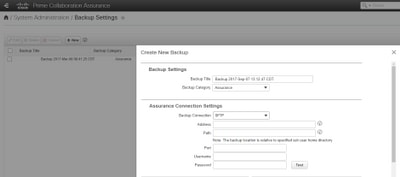
Wenn Sie einen VM-Snapshot oder ein erfolgreiches Backup erstellt haben, fahren Sie bitte fort.
Um sicherzustellen, dass der PCA-DB-Port offen ist
Führen Sie die nächsten Schritte aus, um sicherzustellen, dass die Ports, die für den Betrieb des DB-Vakuum erforderlich sind, für den Anschluss offen sind.
Schritt 1: Melden Sie sich bei PCA über SSH als Root-Benutzer und Port 26 an.
Schritt 2: Eingabe. /sbin/iptables -A INPUT -p tcp —dport 5433 -j ACCEPT
Schritt 3: Eingabe. /etc/init.d/iptables save
DB-Vakuumprozess
Schritt 1: Melden Sie sich über die VM-Konsole als Root-Benutzer bei PCA an. Wenn Sie putty oder securecrt für die SSH-Sitzung verwenden, kann das Timeout ausgelöst werden, und die Ausführung dieser Befehle ist zuverlässiger in der VM-Konsole
Schritt 2: Stoppen Sie alle Prozesse und Services. /opt/emms/emsam//bin/cpcmcontrol.sh stop (dieser Vorgang kann 10-15 Minuten dauern, bis alle Services vollständig eingestellt sind)
Schritt 3: Führen Sie aus, um sicherzustellen, dass alle Dienste beendet werden. /opt/emms/emsam/bin/cpcmcontrol.sh
Schritt 4: Starten Sie nur den DB-Dienst. /opt/emms/emsam/bin/start_db.sh
Schritt 5: Sie ändern das Verzeichnis, um zu Postgres zu navigieren, um die verbleibenden Befehle cd /opt/postgres/9.2/ auszuführen.
Hinweis: Die Postgres-Version kann je nach Hauptversion geändert werden. Sie können cd /opt/postgres/ gefolgt von ls -l ausführen, um die installierte Version zu finden, wenn der Befehl mit Version 9.2 nicht funktioniert.
Schritt 6: Eingabe. su Postgre
Schritt 7: Eingabe. vacuumlo -U cmuser -p 5433 -v cpcm
Hinweis: Schritte 7-10 dauern einige Stunden und jeder Befehl wird auf eigene Faust ausgeführt. Fahren Sie nach Abschluss des Vorgangs mit dem nächsten Schritt fort.
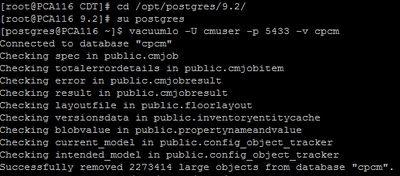
Schritt 8.Eingabe. vacuumlo -U cmuser -p 5433 -v qovr
Schritt 9: Eingabe. /opt/postgres/9.2/bin/psql -p 5433 —username=cmuser cpcm -c "VACUUM FULL ANALYZE;"
Schritt 10: Eingabe. /opt/postgres/9.2/bin/psql -p 5433 —username=qovr qovr -c "VACUUM FULL ANALYZE;"
Schritt 11.Eingabe: su root und gebe das root-Passwort erneut ein
Schritt 12: Stoppen Sie DB - /opt/emms/emsam/bin/shutdown_db.sh
Schritt 13: Starten Sie alle Prozesse - /opt/emms/emsam//bin/cpcmcontrol.sh start
Es dauert ca. 15 Minuten, bis alle Services wieder verfügbar sind und sich anschließend wieder in der GUI anmelden.
Sie haben nun den DB-Vakuumprozess abgeschlossen.
Root-Zugriff
In diesem Abschnitt wird beschrieben, wie Sie vollständigen Root Access für PCA erhalten.
Schritt 1: Melden Sie sich über SSH bei PCA an, und verwenden Sie Port 26 als Admin-Benutzer.
Schritt 2: Input.root_enable
Geben Sie das gewünschte Root-Kennwort ein.
Schritt 3: Input.rootand Geben Sie das Root-Kennwort ein.
Schritt 4: Nach der Anmeldung als root Input./opt/emms/emsam/bin/enableRoot.sh
Schritt 5: Input.passwdund geben Sie Ihr root-Kennwort erneut ein
Sie sollten jetzt die SSH-Sitzung schließen und sich direkt als root erneut anmelden können.
Beiträge von Cisco Ingenieuren
- Joseph KoglinCisco TAC-Techniker
Cisco kontaktieren
- Eine Supportanfrage öffnen

- (Erfordert einen Cisco Servicevertrag)
 Feedback
Feedback